Windows Defender가 Avast 방화벽을 방해할 수 있음
- Avast에는 탐지된 위협을 차단할 수 있는 방화벽 기능이 있습니다.
- 컴퓨터에서 Windows와 Avast Firewall을 모두 실행하면 충돌이 일어나 문제가 발생할 수 있습니다.
- 방화벽 규칙에서 들어오는 원격 데스크톱(RDP) 허용 옵션을 활성화하면 문제를 해결할 수 있습니다.

엑스다운로드 파일을 클릭하여 설치
이 소프트웨어는 일반적인 컴퓨터 오류를 복구하고 파일 손실, 맬웨어, 하드웨어 오류로부터 사용자를 보호하고 최대 성능을 위해 PC를 최적화합니다. 지금 3단계로 PC 문제를 해결하고 바이러스를 제거하세요.
- Restoro PC 수리 도구 다운로드 특허 기술과 함께 제공되는 (특허 가능 여기).
- 딸깍 하는 소리 스캔 시작 PC 문제를 일으킬 수 있는 Windows 문제를 찾습니다.
- 딸깍 하는 소리 모두 고쳐주세요 컴퓨터의 보안 및 성능에 영향을 미치는 문제를 해결합니다.
- Restoro가 다운로드되었습니다. 0 이달의 독자.
Avast 바이러스 백신은 바이러스 및 맬웨어로부터 인터넷 연결 및 장치를 보호하는 도구입니다. 다음과 같은 다양한 운영 체제에서 사용할 수 있습니다. 리눅스, Microsoft Windows, iOS 및 Android.
대부분의 바이러스 백신 앱과 달리 Avast는 매우 지능적입니다. 모든 형태의 공격을 탐지하고 차단하는 데 자동으로 작동합니다.
Avast에는 자체 단점도 있지만 위협을 차단할 수 있는 방화벽 기능이 함께 제공됩니다.
사용자는 Avast에서 발생하는 몇 가지 어려움에 대해 불평합니다. 이 기사에서는 원격 데스크톱을 차단하는 Avast를 살펴보겠습니다.
ㅏ 원격 데스크탑 사용자가 다른 위치에서 컴퓨터와 연결할 수 있습니다. 예를 들어, 그것은 당신이 일할 수있게 해줍니다. 집과 직장 데스크탑으로 떨어져서.
Avast는 Windows 방화벽을 비활성화합니까?
기본적으로 Avast 방화벽은 항상 켜져 있지 않습니다. 즉, Windows 방화벽이 활성화되면 Avast가 방화벽 시스템을 실행하지 않습니다. 그러나 Avast는 사용자가 허용하지 않은 경우 Windows 방화벽을 비활성화하지 않습니다.
그러나 Avast 방화벽이 Windows에서 실행 중인 경우 Windows 방화벽이 비활성화됩니다. 두 수비수 간의 충돌을 피하기 위해 발생합니다.
또한 컴퓨터에서 Windows와 Avast 방화벽을 모두 실행하면 충돌이 발생하여 문제가 발생할 수 있습니다.
Avast가 있는 경우 Windows Defender를 꺼야 하나요?
Avast Firewall Defender는 Avast 바이러스 백신과 함께 제공되는 기능입니다. 앞서 말했듯이 데스크탑에서 두 개의 서로 다른 방화벽 방어자를 실행하면 문제가 발생할 수 있습니다.
따라서 Avast와 같은 타사 바이러스 백신이 있는 경우 Windows 방화벽을 끄는 것이 도움이 될 수 있습니다. Avast 방어자가 간섭 없이 원활하게 작동할 수 있습니다.
컴퓨터에 Avast Defender를 선택하면 몇 가지 이점이 있습니다. 예를 들어 Avast 방화벽은 원격 데스크톱을 허용합니다. 따라서 Windows 방화벽 대신 Avast와 같은 신뢰할 수 있는 타사 바이러스 백신을 사용해야 합니다.
Avast와 Windows Defender를 동시에 실행할 수 있습니까?
Windows와 Avast Firewall Defenders가 동시에 실행되고 있을 가능성이 있습니다. 그러나 충돌이 발생하고 시스템이 오작동하거나 느려질 수 있습니다.
데스크톱에서 이 두 Defender를 동시에 실행하면 보안에 잘못된 통신이 발생합니다. 이는 데스크톱에서 한 번에 하나의 방화벽만 실행할 수 있고 보호 시스템의 작동 방식을 제어하기 때문에 발생합니다.
따라서 이 질문에 대한 간단한 대답은 아니오입니다. Avast와 Windows Defender를 동시에 실행하는 것은 바람직하지 않습니다.
Avast가 원격 데스크톱을 차단하는 경우 어떻게 해야 합니까?
1. 원격 데스크톱 연결 켜기
- 시작하다 Avast 바이러스 백신 로 이동 보호, 선택 방화벽.
- 딸깍 하는 소리 설정 오른쪽 모서리에서 다음으로 이동하십시오. 방화벽 규칙을 봅니다.
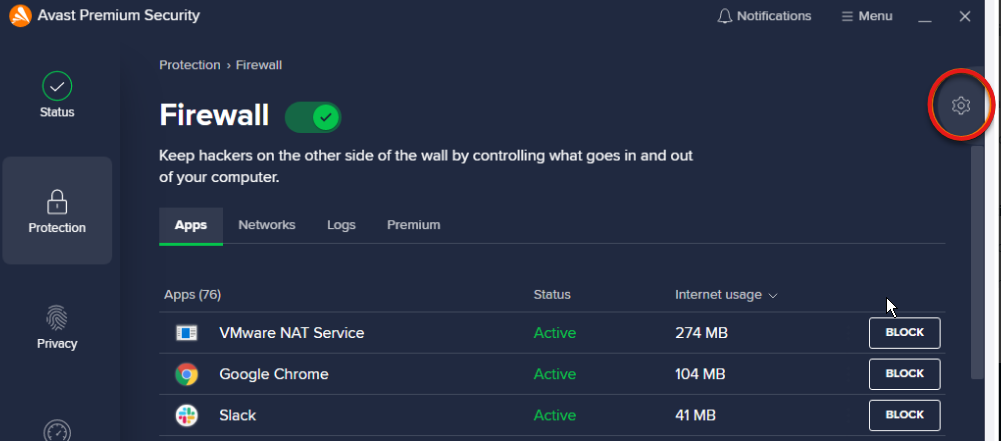
- 방화벽 규칙 보기에서 다음을 선택합니다. 기본 규칙.
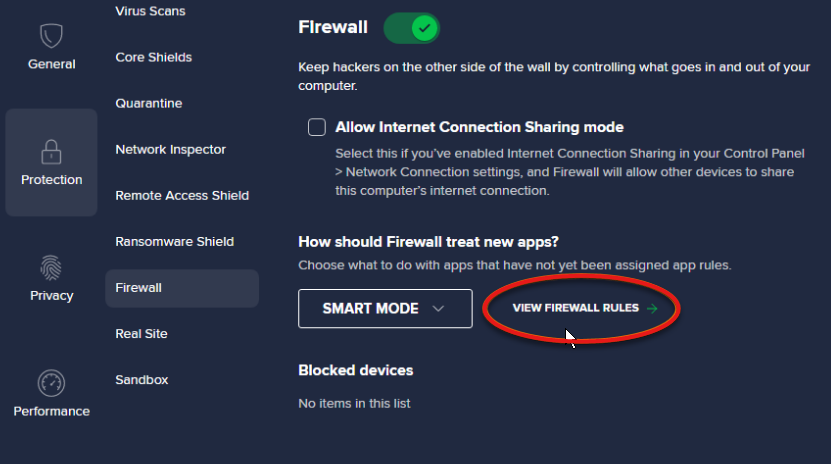
- 앞의 스위치를 클릭하십시오. 들어오는 RDP(원격 데스크톱) 연결 허용.
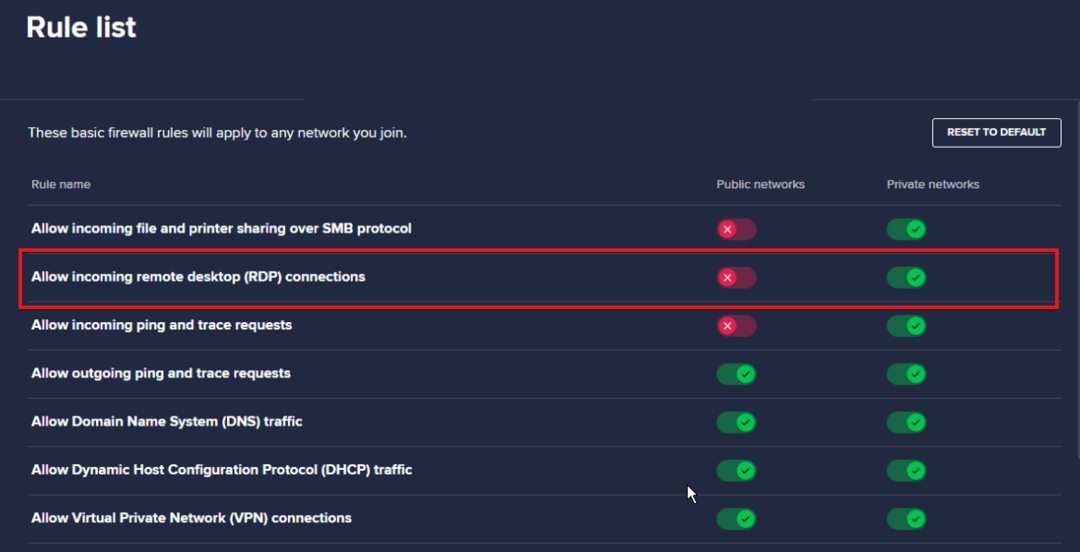
이 기능을 켜면 원격 데스크톱 차단이 해제되고 컴퓨터에 원격으로 액세스할 수 있습니다.
- Draftkings 네트워크 오류 코드 5-0-2-503을 해결하는 방법
- 로그인이 작동하지 않을 때 Voicemod를 수정하는 7가지 방법
- 2022년 DoorDash의 네트워크 오류를 우회하는 5가지 방법
- Windows 10/11에서 PDF 문서를 로드하지 못했습니다. [전체 수정]
2. 원격 데스크톱 활성화
- 눌러 창 + 나 시작하는 키 설정 앱.
- 고르다 체계 그리고 선택 원격 데스크탑 왼쪽 창에서
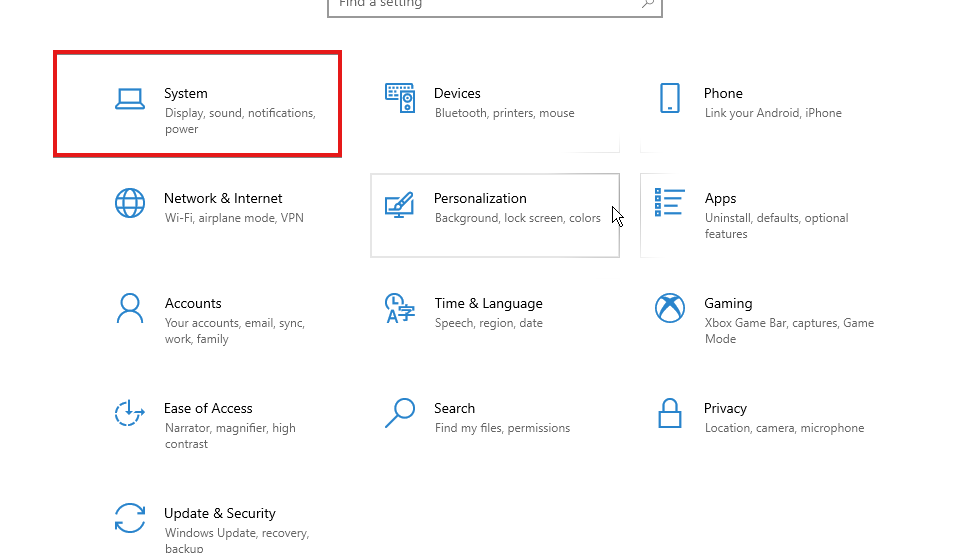
- 옆에 있는 아이콘을 전환합니다. 원격 데스크톱 활성화.
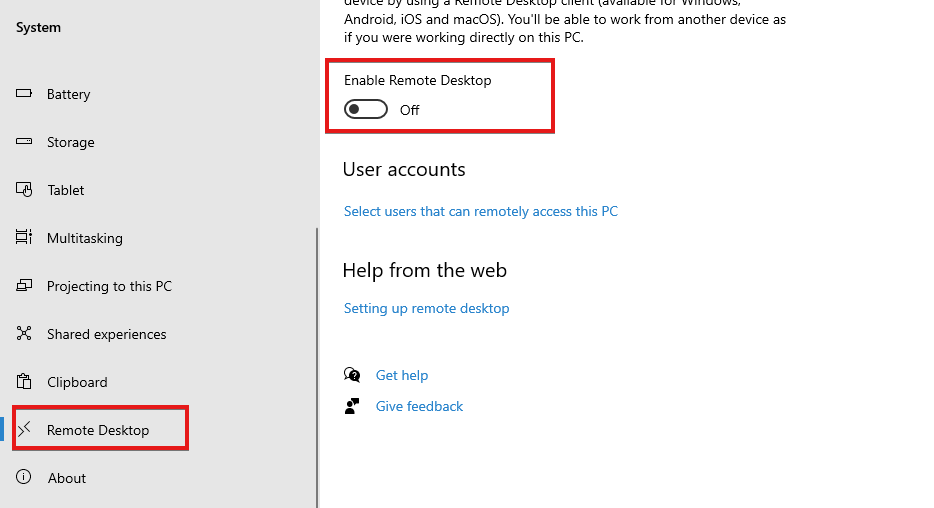
이 기능을 활성화하면 컴퓨터가 모든 연결을 완전히 인식하고 Avast가 연결을 재정의하는 것도 방지할 수 있습니다.
위의 가이드에 따라 원격 데스크톱 연결을 차단하는 avast 문제를 해결할 수 있습니다. 자세한 내용은 수정 방법을 참조하세요. 원격 데스크톱 연결이 작동하지 않음.
위의 가이드로 문제를 해결할 수 없는 경우 시도할 수 있는 또 다른 솔루션은 Avast 바이러스 백신 앱을 제거하는 것입니다. Avast의 모든 구성과 설정을 재설정하고 새로 시작할 수 있습니다.
그럼에도 불구하고 수정 방법에 대해 배울 수 있습니다. Windows 10/11의 원격 데스크톱 앱 문제.
 여전히 문제가 있습니까?이 도구로 수정하세요.
여전히 문제가 있습니까?이 도구로 수정하세요.
- 이 PC 수리 도구 다운로드 TrustPilot.com에서 우수 평가 (다운로드는 이 페이지에서 시작됩니다).
- 딸깍 하는 소리 스캔 시작 PC 문제를 일으킬 수 있는 Windows 문제를 찾습니다.
- 딸깍 하는 소리 모두 고쳐주세요 특허 기술 문제를 해결하기 위해 (독자 전용 할인).
Restoro가 다운로드되었습니다. 0 이달의 독자.


